Kako postaviti upit u bazu podataka MS Access 2019

Naučite kako postaviti upite u Access bazi podataka uz jednostavne korake i savjete za učinkovito filtriranje i sortiranje podataka.

Postavite pokazivač bilo gdje unutar zaokretne tablice, a zatim idite gore do vrpce i kliknite karticu Analiza. Tamo kliknite ikonu Insert Slicer.
Ovaj korak otvara dijaloški okvir Insert Slicers.
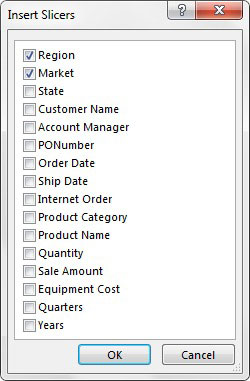
Odaberite dimenzije koje želite filtrirati.
U ovom primjeru kreirani su rezač regije i tržišta.
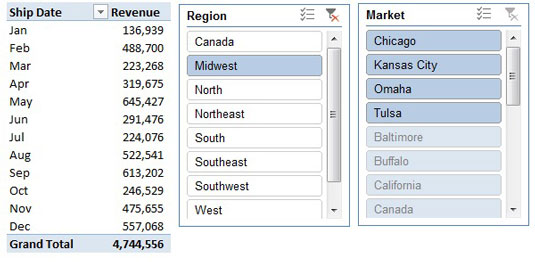
Nakon što su rezači stvoreni, jednostavno kliknite vrijednosti filtra da biste filtrirali zaokretnu tablicu.
Kao što možete vidjeti, klikom na Srednji zapad u regiji ne samo da filtrirate zaokretnu tablicu, već i Rezač tržišta odgovara isticanjem tržišta koja pripadaju regiji Srednjeg zapada.
Nakon što su rezači stvoreni, jednostavno kliknite vrijednosti filtra da biste filtrirali zaokretnu tablicu.
Kao što možete vidjeti, klikom na Srednji zapad u regiji ne samo da filtrirate zaokretnu tablicu, već i Rezač tržišta odgovara isticanjem tržišta koja pripadaju regiji Srednjeg zapada.
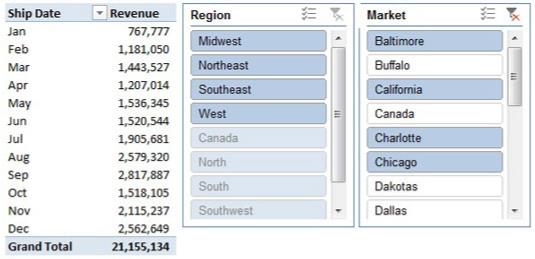
Također možete odabrati više vrijednosti držeći pritisnutu tipku Ctrl na tipkovnici dok odabirete potrebne filtre.
Činjenica da možete vidjeti trenutno stanje filtra daje rezačima jedinstvenu prednost u odnosu na polja filtra.
Ovdje držite pritisnutu tipku Ctrl dok odabirete Baltimore, Kaliforniju, Charlotte i Chicago, ističe se ne samo odabrana tržišta u rezaču tržišta već i njihove povezane regije u rezaču regije.
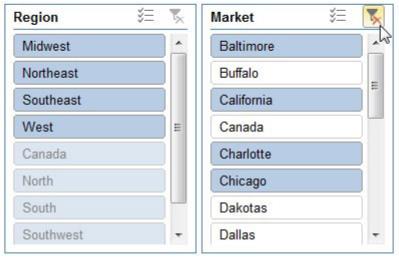
Kliknite ikonu Obriši filtar na ciljnom rezaču.
Time se brišu filtri na rezačici.
Naučite kako postaviti upite u Access bazi podataka uz jednostavne korake i savjete za učinkovito filtriranje i sortiranje podataka.
Tabulatori su oznake položaja u odlomku programa Word 2013 koje određuju kamo će se točka umetanja pomaknuti kada pritisnete tipku Tab. Otkrijte kako prilagoditi tabulatore i optimizirati svoj rad u Wordu.
Word 2010 nudi mnoge načine označavanja i poništavanja odabira teksta. Otkrijte kako koristiti tipkovnicu i miš za odabir blokova. Učinite svoj rad učinkovitijim!
Naučite kako pravilno postaviti uvlaku za odlomak u Wordu 2013 kako biste poboljšali izgled svog dokumenta.
Naučite kako jednostavno otvoriti i zatvoriti svoje Microsoft PowerPoint 2019 prezentacije s našim detaljnim vodičem. Pronađite korisne savjete i trikove!
Saznajte kako crtati jednostavne objekte u PowerPoint 2013 uz ove korisne upute. Uključuje crtanje linija, pravokutnika, krugova i više.
U ovom vodiču vam pokazujemo kako koristiti alat za filtriranje u programu Access 2016 kako biste lako prikazali zapise koji dijele zajedničke vrijednosti. Saznajte više o filtriranju podataka.
Saznajte kako koristiti Excelove funkcije zaokruživanja za prikaz čistih, okruglih brojeva, što može poboljšati čitljivost vaših izvješća.
Zaglavlje ili podnožje koje postavite isto je za svaku stranicu u vašem Word 2013 dokumentu. Otkrijte kako koristiti različita zaglavlja za parne i neparne stranice.
Poboljšajte čitljivost svojih Excel izvješća koristeći prilagođeno oblikovanje brojeva. U ovom članku naučite kako se to radi i koja su najbolja rješenja.








